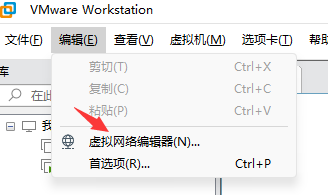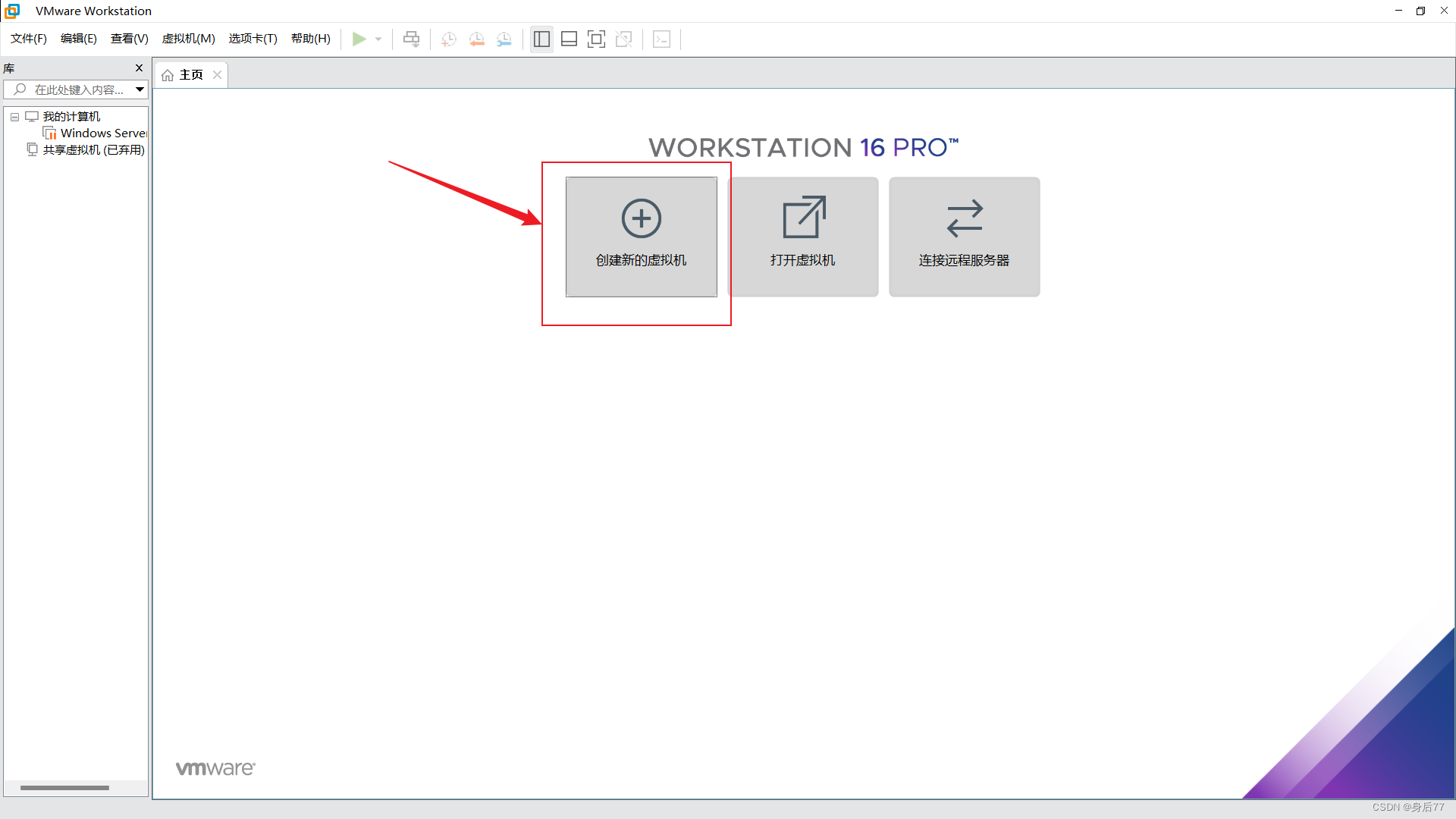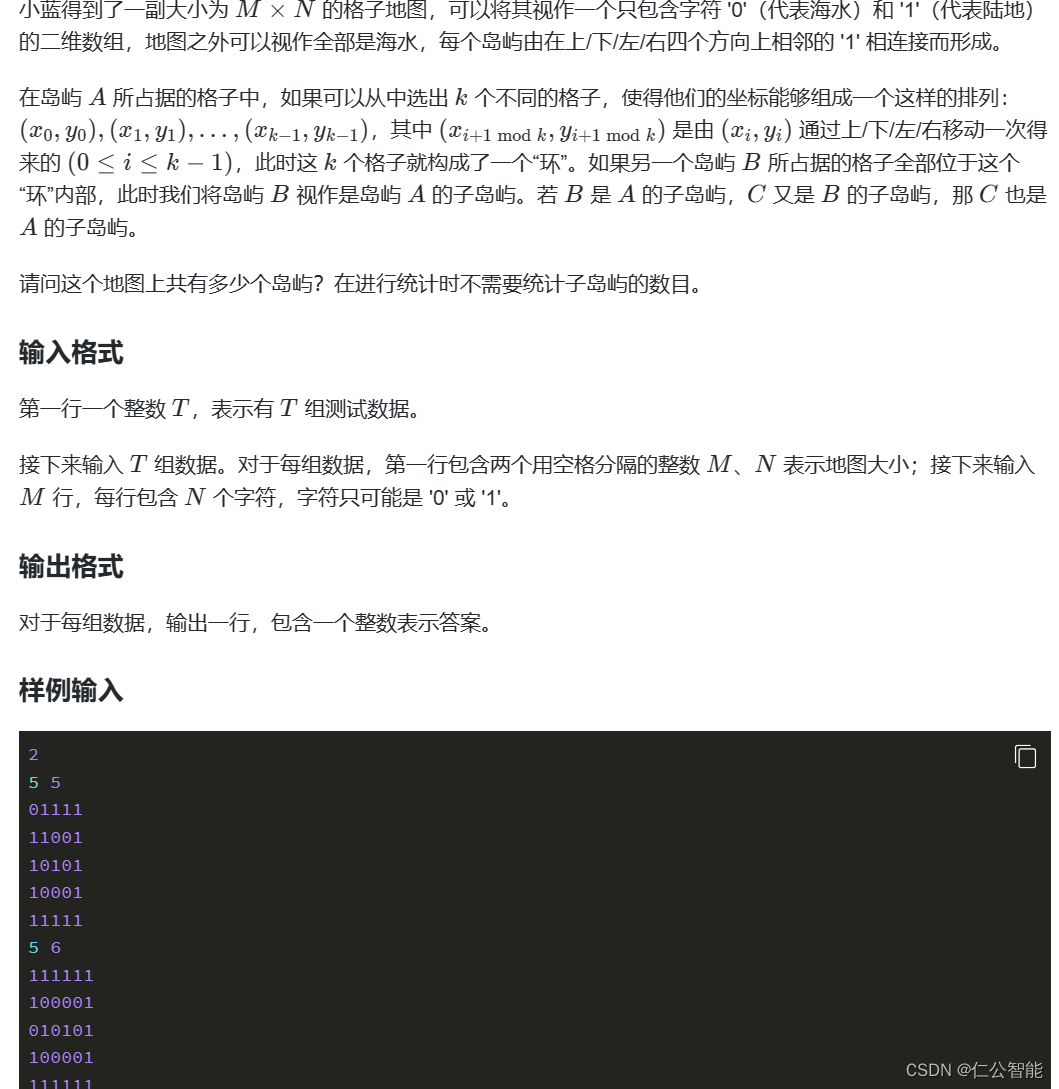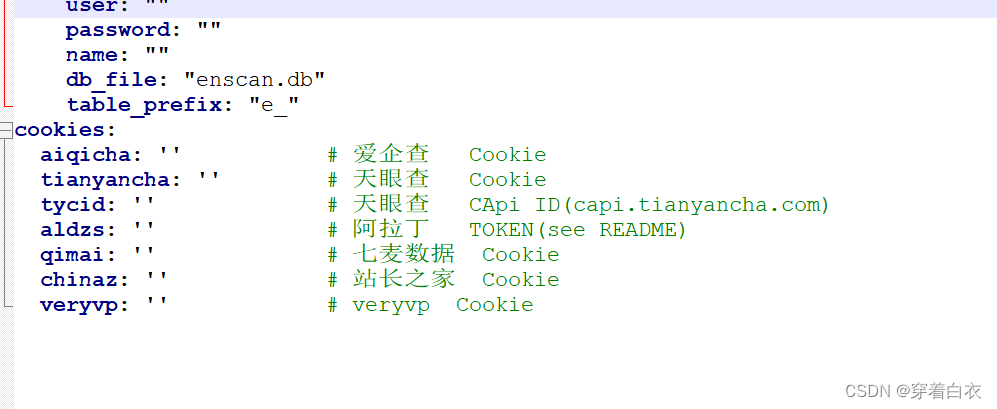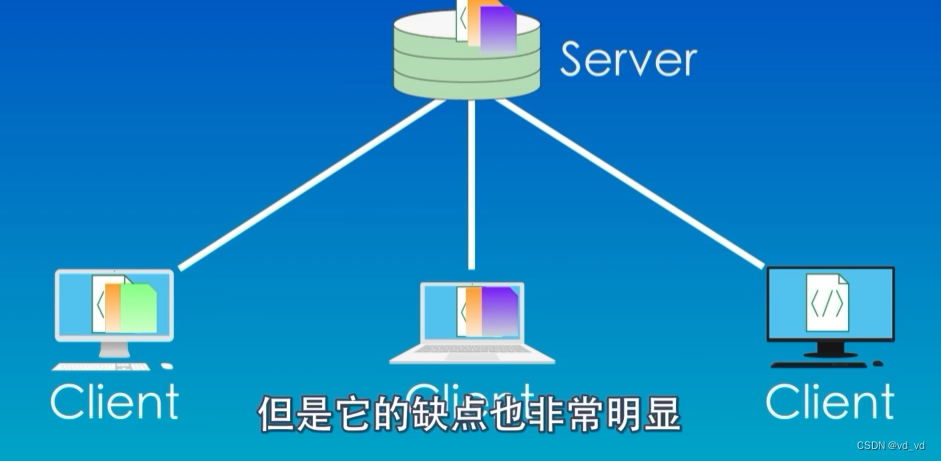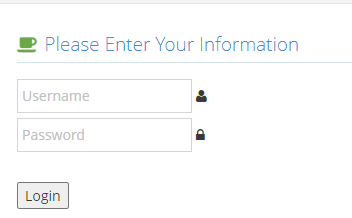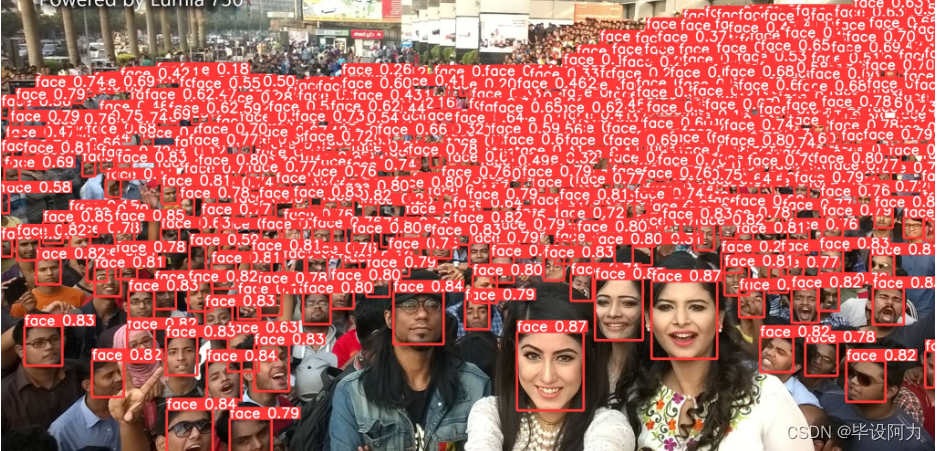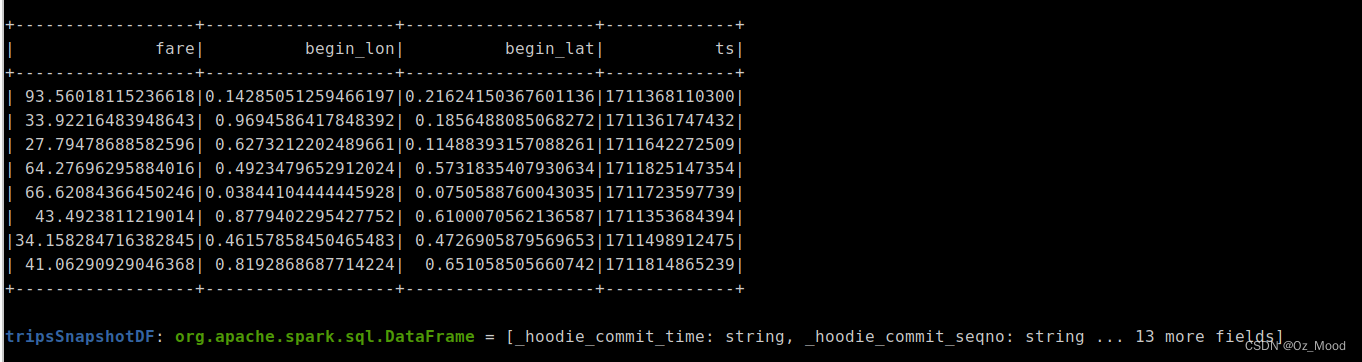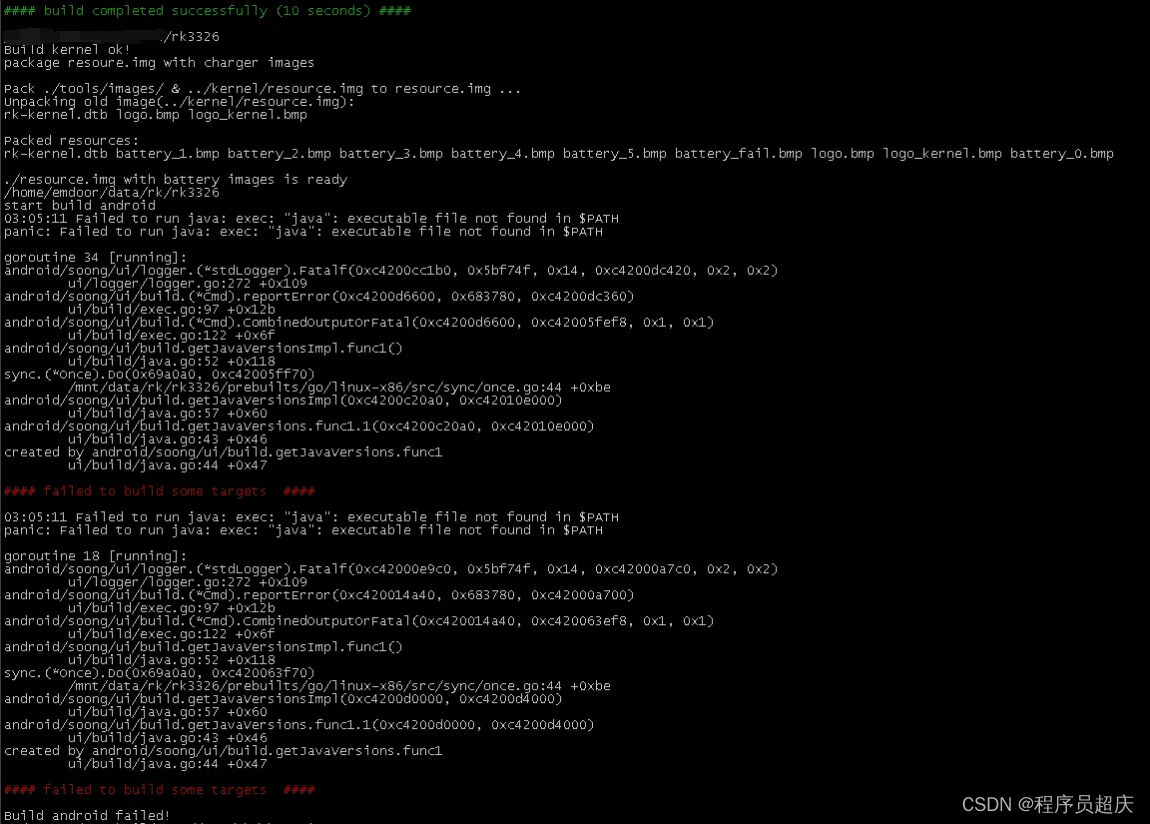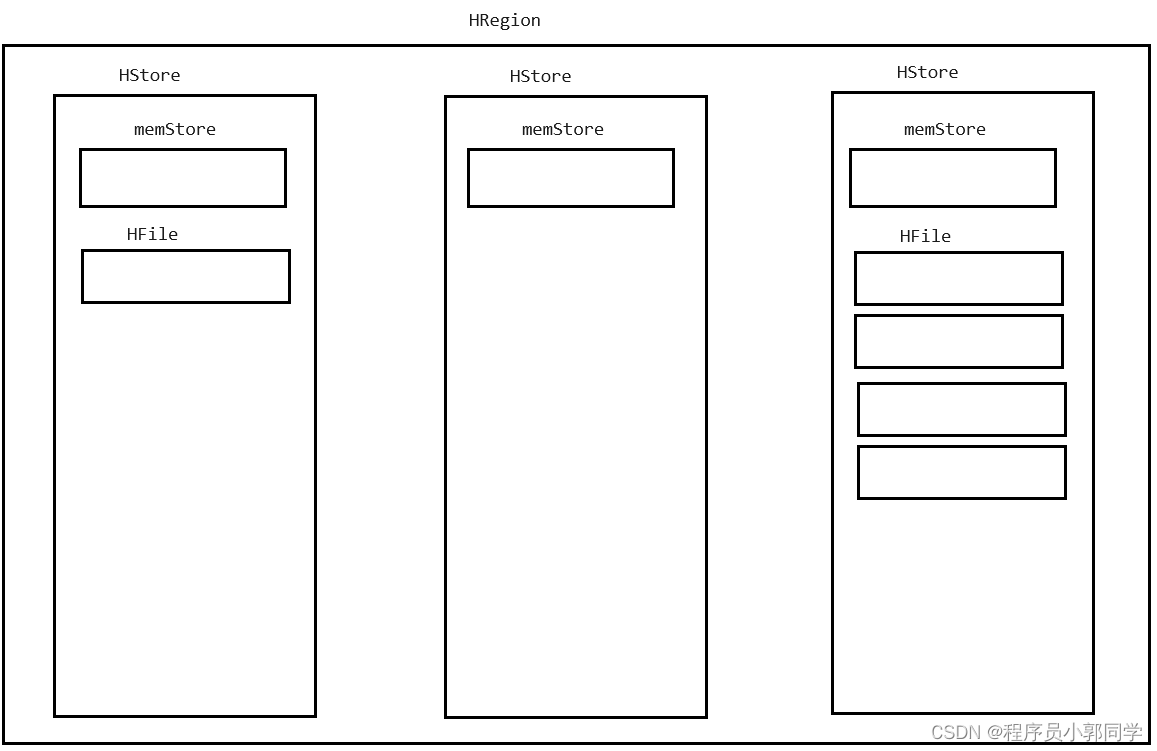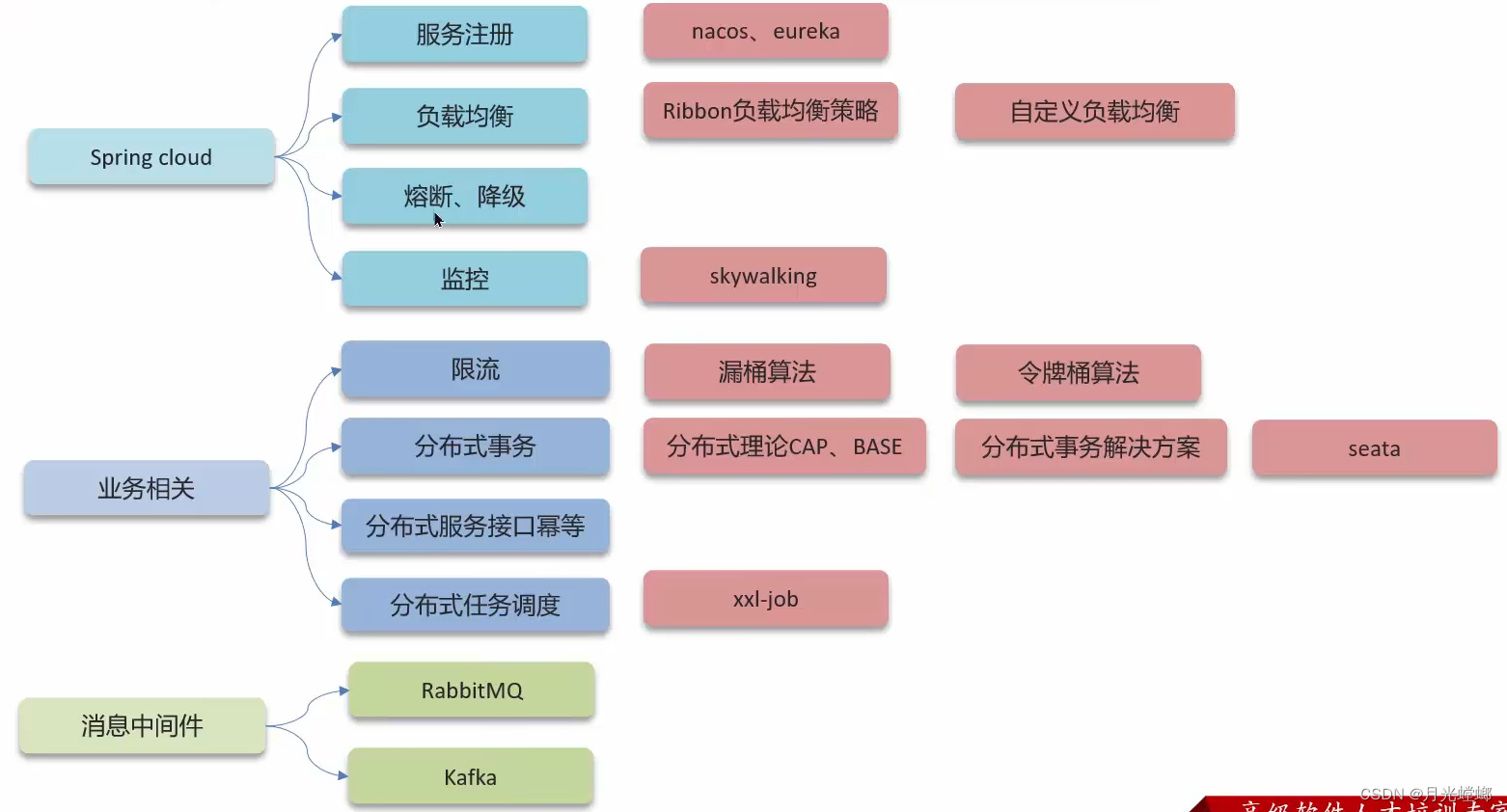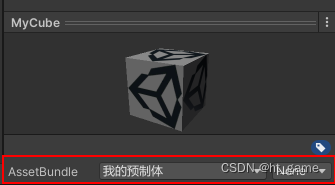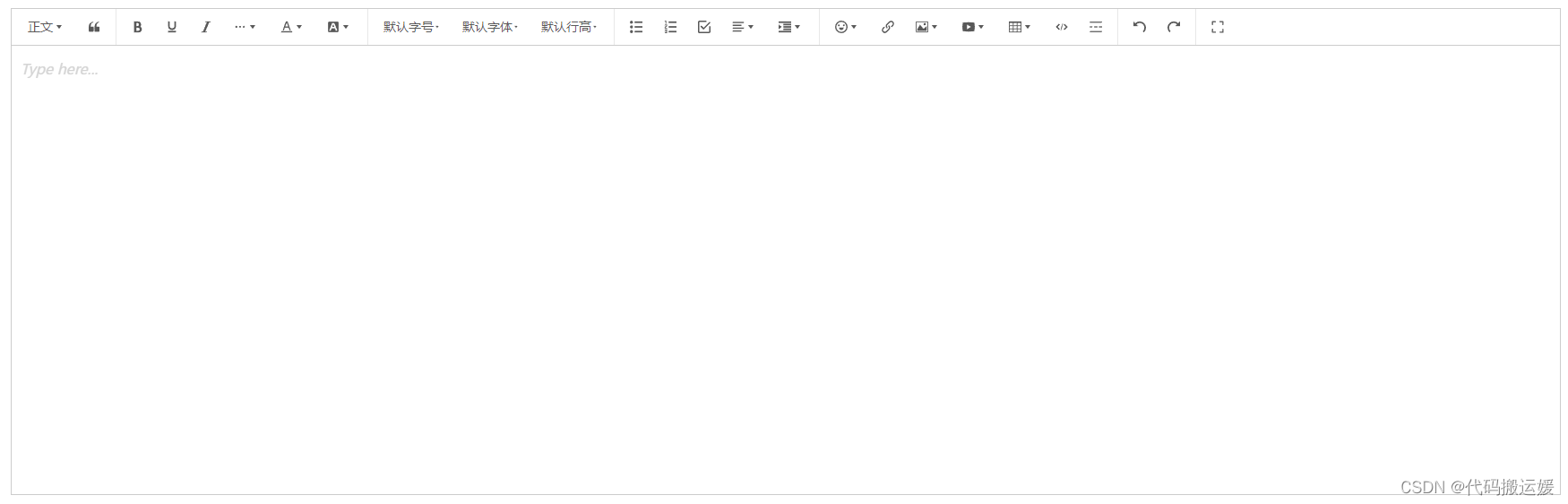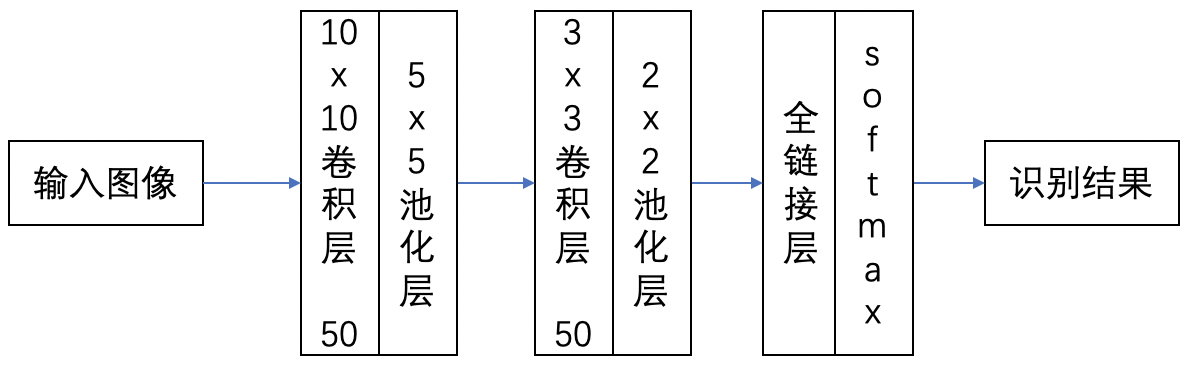Linux第2课Windows下的环境配置-虚拟机安装
本节课程提供了两种虚拟机的安装方法,用户可根据实际需求选择安装VMware或VirtualBox虚拟机。后续的课程以VMware虚拟机为例进行操作,它同样适用于VirtualBox。
一、VMware虚拟机的安装
(一)安装VMware
简单来说,虚拟机是允许我们在操作系统中运行其它操作系统的软件。这里我们以VMware Workstation软件为例,安装的步骤如下所示:
- 将“配置文件->VMware”路径下的虚拟机软件压缩包进行解压

2. 找到解压后的虚拟机文件夹,双击虚拟机可执行文件(后缀名为.exe)。

3. 接着按照图示顺序完成虚拟机的安装。
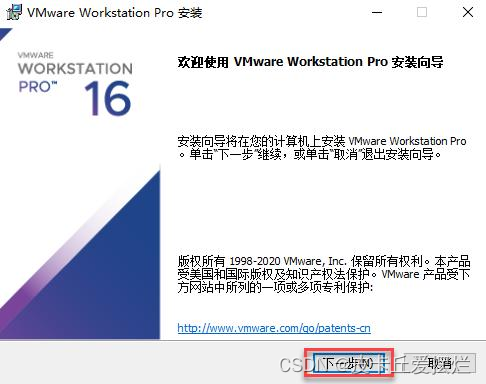
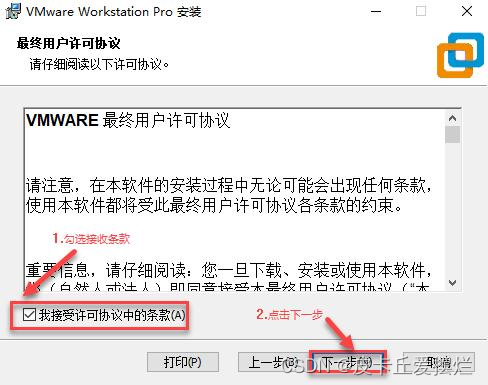
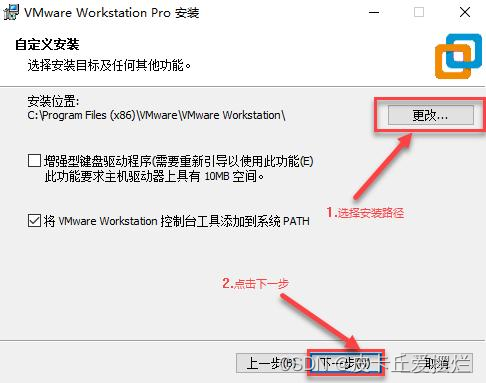
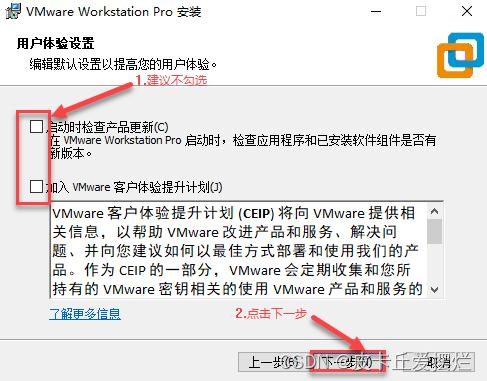
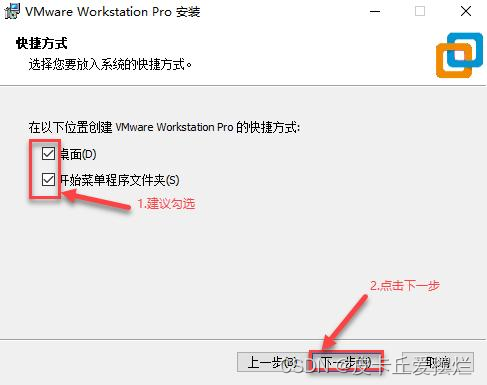
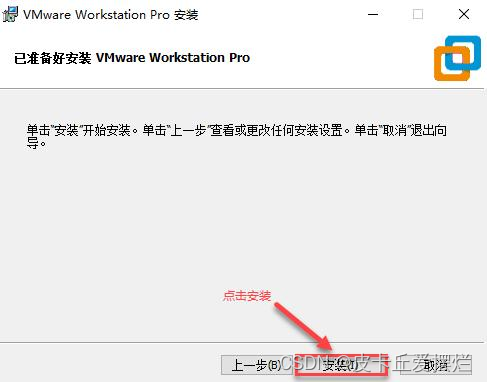
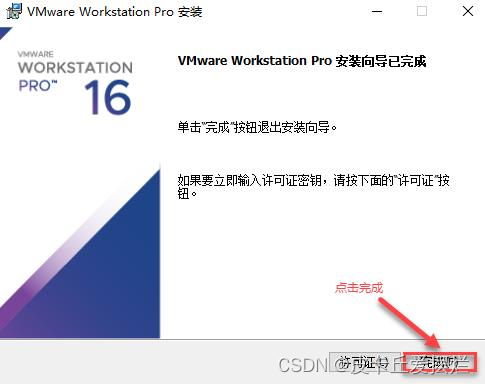
4. 第一次启动虚拟机时,需要输入产品秘钥。此时,填入“VMware16激活密钥”文件中的任意一个秘钥,点击“继续”即可。

(二)启动电脑本地的VMware相关服务
- 切换至电脑本地,使用快捷键“WIN+R”打开运行窗口。随后,输入“control”,并按下回车,打开“控制面板”。
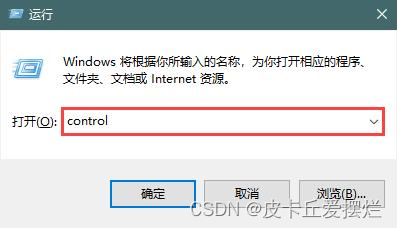
- 单击“管理工具”进入面板,双击“服务”选项。
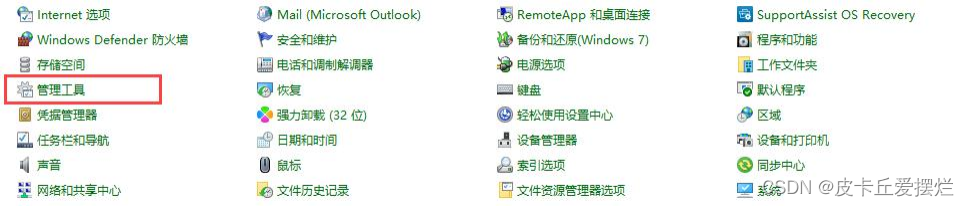

- 找到VMware相关服务,如下图所示:
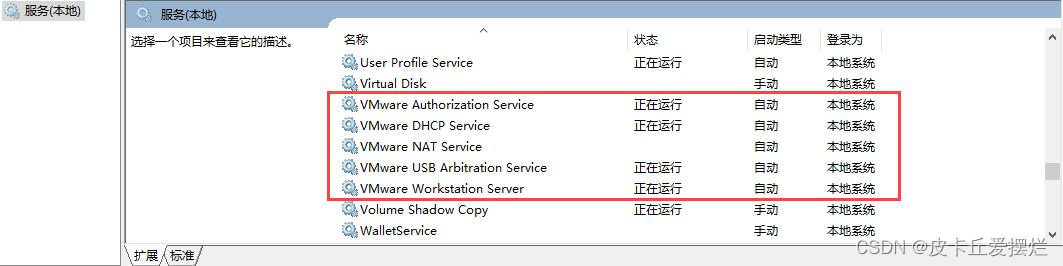
- 右键点击“启动”按键,启动所有VMware相关服务。

二、VirtualBox安装
- 打开同目录下的软件安装包,点击下一步。
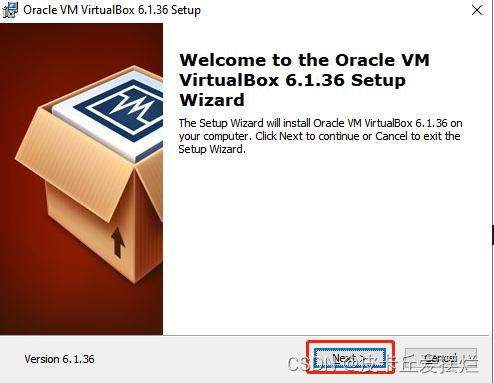
- 自行修改需要安装的路径,然后点击下一步。
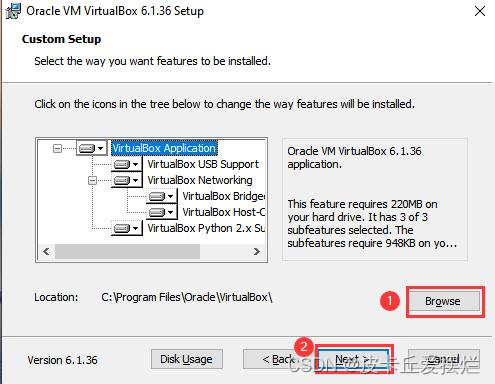
3. 无需改动,直接下一步。
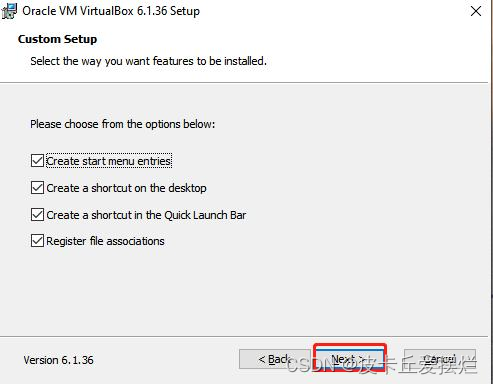
4. 确定安装,点击开始安装。
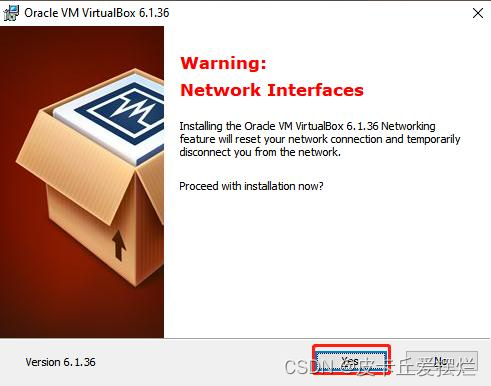
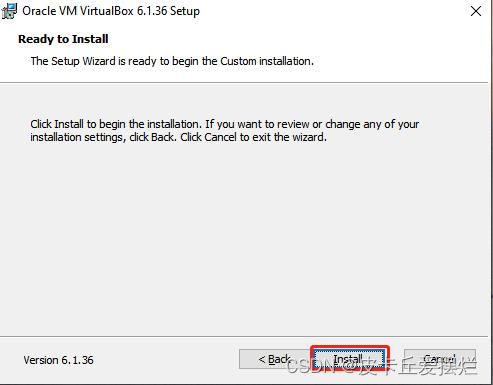
- 安装结束,点击完成。